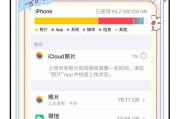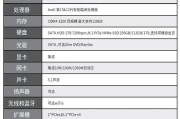在日常使用电脑过程中,您是否遇到过想要升级内存但发现电脑内存扩容键无法选择的情况?这可能会让人感到困惑和沮丧。不用担心,本文将为您全面揭秘如何应对这一问题,并提供切实可行的解决方案,帮助您顺利完成电脑内存的升级。
检查是否支持内存升级
在进行任何操作之前,首先需要确认您的电脑是否支持内存升级。不是所有的笔记本或台式机都设计为可扩展的,特别是一些超薄笔记本和一体机,它们可能因为空间限制或其他设计因素,无法进行内存的物理扩展。
步骤1:查阅电脑说明书或官网信息
访问电脑制造商的官方网站,查看您的电脑型号是否支持内存升级。
阅读随机附带的使用说明书,通常会在规格一栏中说明是否支持内存扩展。
步骤2:查看硬件配置
使用操作系统的工具,如“任务管理器”(Windows)或“系统信息”(MacOS),查看当前的内存配置。
检查是否有空闲的内存插槽或是否已使用全部可使用的插槽。
步骤3:外部诊断工具
运行外部诊断工具如CPUZ或Speccy,这些工具可以提供更详细的硬件信息,包括内存插槽的使用情况。
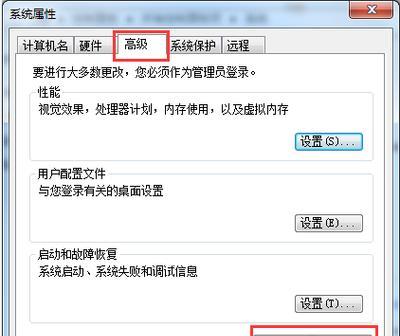
确认问题原因
如果经过初步检查确认电脑支持内存升级,但您仍然无法选择内存扩容键,那么可能是以下原因导致:
1.BIOS设置问题
2.内存条兼容性问题
3.内存条损坏或接触不良
BIOS设置问题
BIOS(基本输入输出系统)控制着电脑启动和硬件配置的基础设置,有时内存选项可能被错误地禁用或设置不正确。
解决方案:
重启电脑,在启动过程中按特定键(如F2、Del等)进入BIOS设置界面。
在BIOS设置中查找内存相关选项,例如“AdvancedMemoryConfiguration”或“MemoryRemapping”。
确保内存相关选项被正确设置,如果没有找到相关选项,请查询您主板型号的具体BIOS设置指南。
内存条兼容性问题
即使您的电脑有空闲内存插槽,如果新买的内存条与主板不兼容,也可能导致无法正确识别。
解决方案:
验证新内存条是否符合您电脑主板的支持列表。您可以在主板制造商的官方网站上查询兼容性信息。
确保内存的类型(如DDR3、DDR4)、频率、电压等规格与主板支持的规格相匹配。
如果不确定,您可以购买与当前电脑内存量级相同、同类型的内存条,以减少兼容性问题的发生。
内存条损坏或接触不良
内存条在运输或安装过程中可能受到损害,或者由于灰尘、氧化等原因造成接触不良。
解决方案:
关闭电脑电源,断开所有外接设备,打开机箱,重新安装内存条,确保内存条插槽完全插入到位。
清理内存条金手指(金色接触点)和插槽中的灰尘,使用橡皮擦轻轻擦拭金手指,然后重新插入。
如果问题依旧存在,尝试将内存条插入不同的插槽,或者使用其他已知能够正常工作的内存条测试。

进行内存升级
在确认支持内存升级,排除设置和硬件问题之后,可以正式开始内存升级过程。
操作步骤:
1.关闭电脑,断开电源。
2.按照电脑制造商的说明打开机箱。
3.轻轻按压内存条两侧的卡扣,内存条将从插槽中弹起。
4.小心地取出旧内存条(如果有的话),并插入新内存条。
5.重新关闭机箱,连接电源,开机测试。
注意事项:
在操作过程中,请确保佩戴防静电手环或在接触电脑硬件前,先触碰金属物体释放静电。
安装新内存条时,务必确保平稳插入,避免使用蛮力,以免损坏内存条或插槽。
内存条应该成对使用(双通道模式),如果安装的是第二条内存,注意正确配对。

结语
通过本文的介绍,您现在应该了解了当遇到电脑内存扩容键无法选择的情况时,如何一步步进行排查和解决。切记,正确、谨慎地处理电脑硬件问题至关重要,如果不确定,请寻求专业人士的帮助。希望您能够顺利升级电脑内存,享受更加流畅的使用体验。
标签: #电脑内存